Video Widget-Konfiguration
Note:
Die Video-Funktionalität und das Dashboard müssen im gleichen Projekt hinzugefügt werden.
- Installieren Sie WinCC OA mit dem Video-Add-On .
- Das Video-Widget muss zum Dashboard hinzugefügt werden.
- Bevor Sie das Widget verwenden, konfigurieren Sie die Kameras - siehe Kapitel Anlegen von Kameras.
- Fügen Sie einen Control- und einen Video-Manager zu dem WinCC OA Dashboard-Projekt - siehe Kapitel Step by Step neues Video Projekt.
- Geben Sie den Hostnamen Ihres Computers über an. Siehe Kapitel Systemkonfiguration.
- Öffnen Sie das Video-Widget im Dashboard - siehe auch die Dashboard-Doku. Um das Video-Widget im Dashboard zu öffnen, fügen Sie das Video-Widget zum Dashboard wie folgt hinzu:
- Klicken Sie auf Video Widget:
Figure 1. Dashboard - Video-Widget 
- Selektieren Sie das Video-Widget:
Figure 2. Widgets - Video Widget 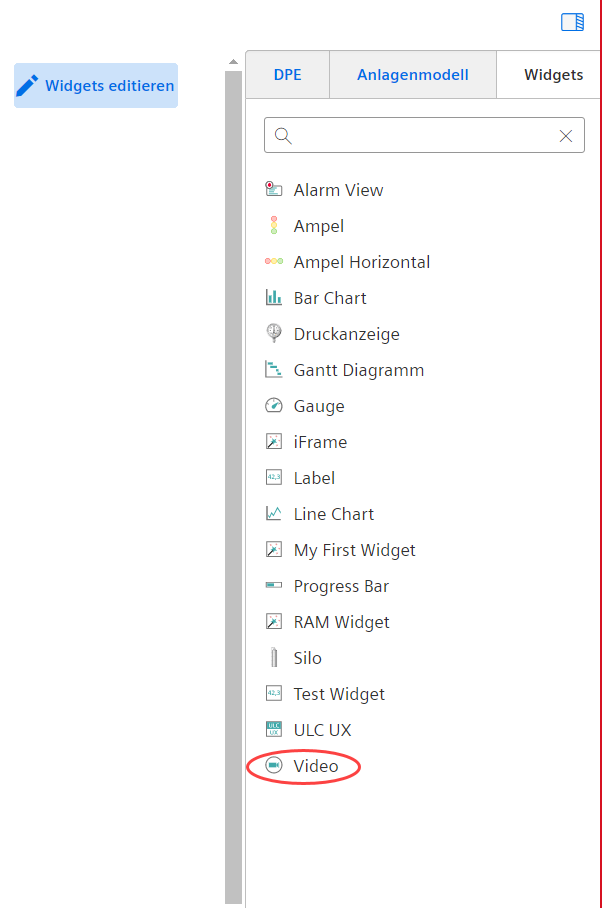
- Öffnen Sie das Dashboard und das Video-Widget - siehe Kapitel Dashboard-Übersicht:
Video-Einstellungen
-
Figure 3. Video-Einstellungen - Videomodus "Live" als JPEG-Stream 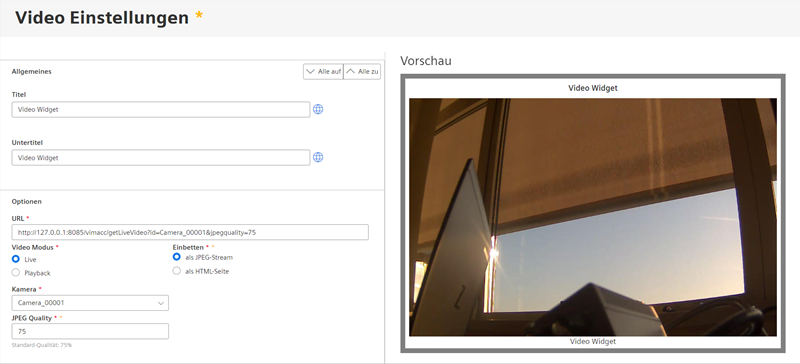
Figure 4. Video-Einstellungen - Videomodus "Live" als eine HTML-Seite 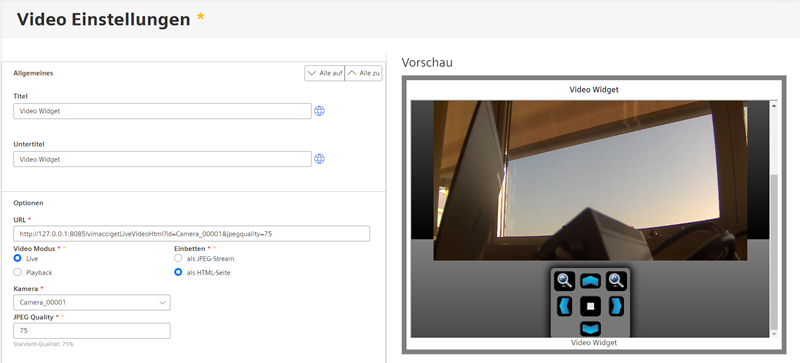
Figure 5. Video-Einstellungen - Videomodus "Playback" 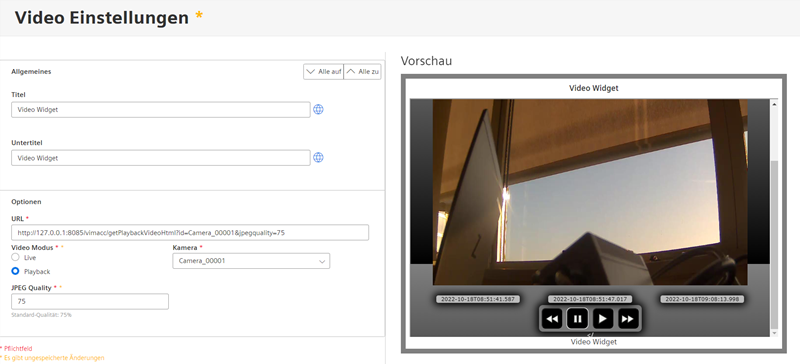
Video-Einstellungen Beschreibung Titel Geben Sie den Titel für ein Video ein. Sie können verschiedene Sprachen einstellen, wenn Ihr Projekt mehrsprachig ist. Über das Globus-Symbol wählen Sie die Sprache aus. Standardmäßig wird die ausgewählte Projektsprache angezeigt. Untertitel Geben Sie die Untertitel für ein Video ein. URL Die URL besteht aus einer IP-Adresse, der Port-Nummer (standardmäßig 8085), einem Kamera-Namen und der Kamera-Qualität. Die URL kann auch direkt editiert werden indem z.B. die Kameranummer oder die JPEG-Qualität direkt angegeben wird. Videomodus Sie können entweder den Live-Modus oder den Playback-Modus selektieren. Im Playback-Modus können die Kameras nicht kontrolliert werden. Daher ist die Kamera-Option nicht erforderlich. Einbetten Betten Sie das Video-Widget als JPEG-Stream oder als eine HTML-Seite ein. Im JPEG-Format enthält das gesamte Bild das Video und es gibt keinen Kontrollbereich.
Im HTML-Format können die Kameras gesteuert werden. Beachten Sie, dass es vom Kameratyp abhängt, ob die Kameras gesteuert werden können.
Kamera Selektieren Sie eine Kamera aus dem Dropdown-Menü. JPEG-Qualität Geben Sie die JPEG-Qualität: zwischen 1 und 100 ein.
